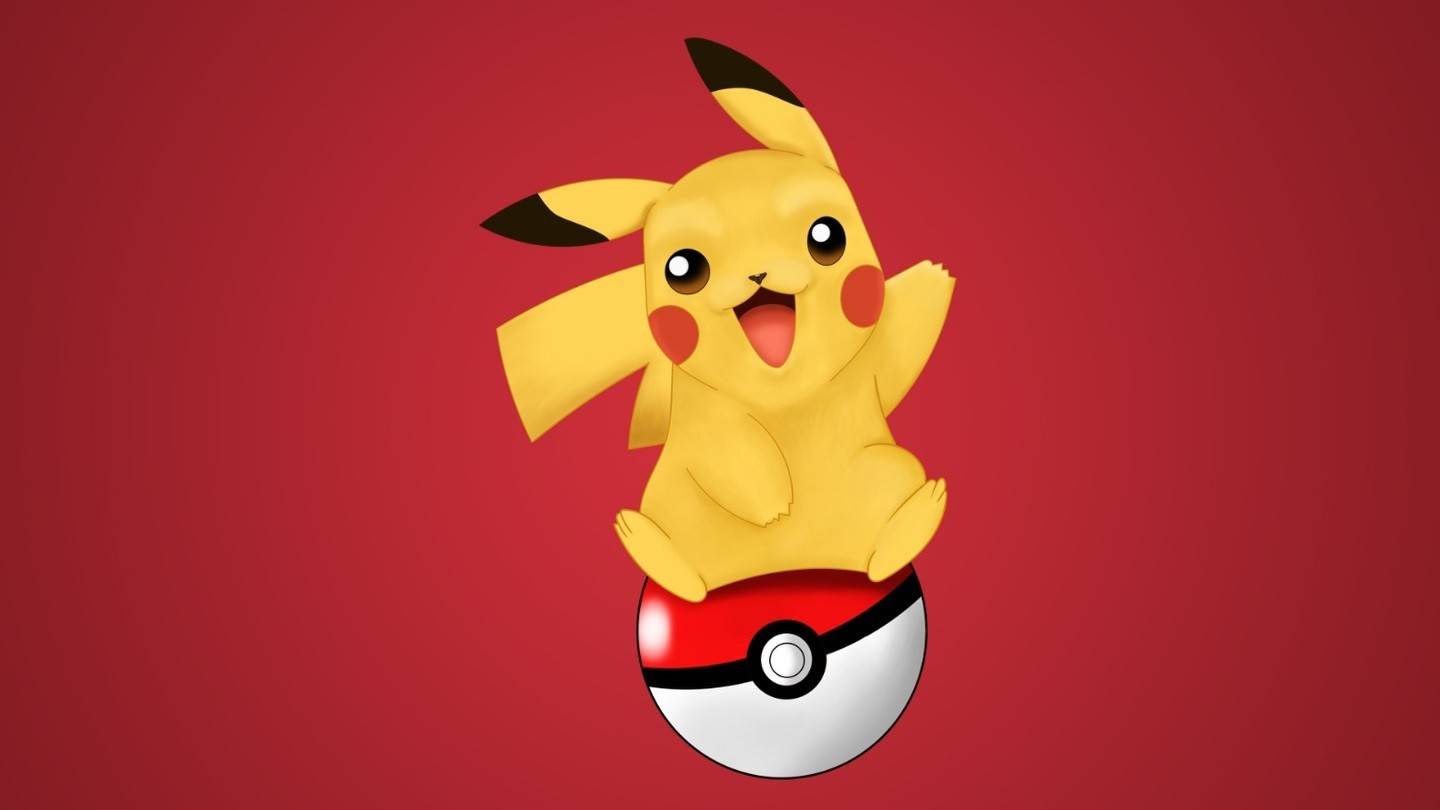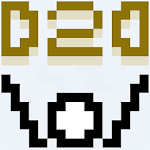Sony DualSense သည်၎င်း၏ဆန်းသစ်သောအင်္ဂါရပ်များ, သက်တောင့်သက်သာရှိသောဆုပ်ကိုင်မှုနှင့် Ergonomic Design ကိုကျယ်ကျယ်ပြန့်ပြန့်သတ်မှတ်ထားသည့် PS5 Controller ဟုကျယ်ကျယ်ပြန့်ပြန့်စဉ်းစားသည်။ သင်၏ PlayStation ကိုတိုးမြှင့်ခြင်း 5 ဂိမ်းအတွေ့အကြုံသည်၎င်းနှင့်လွယ်ကူသည်။ ၎င်းကို Gaming PC နှင့်ချိတ်ဆက်ခြင်းသို့သော်အထူးသဖြင့် Dualshock 4 နှင့်ရင်ဆိုင်ခဲ့ရသောစိန်ခေါ်မှုများကိုစဉ်းစားကြည့်ပါ။ သင်၏ dualsense နှင့်ချိတ်ဆက်ရန်အောက်ပါရိုးရှင်းသောအဆင့်များကိုလိုက်နာပါ။

လိုအပ်သည့်ပစ္စည်းများ:
- ဒေတာစွမ်းရည် USB-C ကေဘယ်ကြိုး
- သင်၏ PC အတွက် (လိုအပ်ပါက) Bluetooth adapter
သင်၏ DualSense ကိုသင်၏ PC နှင့်ချိတ်ဆက်ရန်လိုအပ်သည့် USB-C cable (cable cable cable) သို့မဟုတ်သင်၏ PC Bluetooth လုပ်ဆောင်ချက်မရှိတော့ပါက, USB-C ကေဘယ်ကြိုးသည် USB-C သို့ USB-C သို့ (သင်၏ PC တွင် USB-C တွင် USB-C ရှိလျှင် USB-C သို့ (Standard USB port များအတွက်) ဖြစ်သည်။
သင်၏ PC တွင် Bluetooth မရှိပါက၎င်းကို Bluetooth adapter ဖြင့်အလွယ်တကူထည့်နိုင်သည်။ Adapters အတော်များများသည်သင့်ကွန်ပျူတာ၏ PCIE Slot တွင်သင့်လျော်သောကြောင့်အချို့သောအခြားသူများကို USB port မှတဆင့်ဆက်သွယ်ခြင်း။

ကျွန်ုပ်တို့၏ထိပ်တန်းရခိုင်း - Creative Bt-w5 bluetooth tritter
USB မှတစ်ဆင့်ဆက်သွယ်ခြင်း

- သင်၏ USB cable ကိုသင်၏ PC ရှိရရှိနိုင်သည့် port တစ်ခုထဲသို့ထည့်ပါ။
- သင်၏ dualsense controller ပေါ်တွင်အခြားအဆုံးကို USB-C port သို့ချိတ်ဆက်ပါ။
- သင်၏ Windows PC ကို Gamepad အဖြစ် dualsense ကိုအသိအမှတ်ပြုရန်စောင့်ပါ။
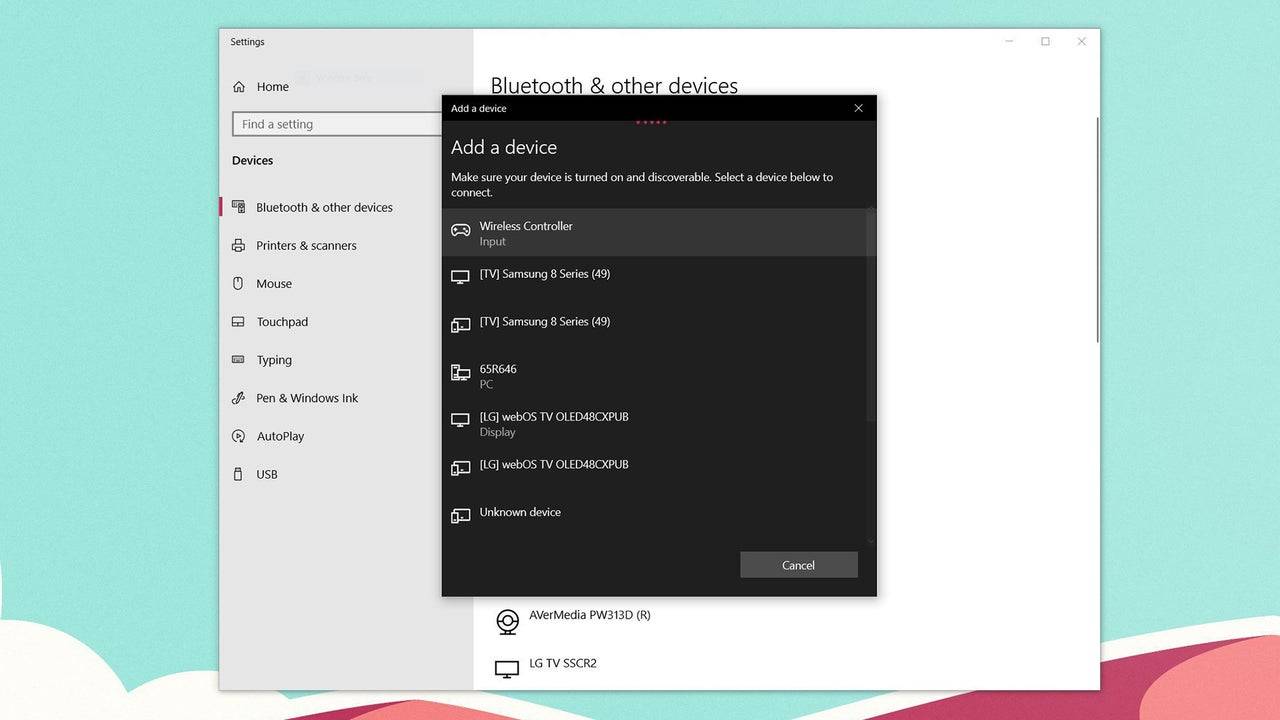
Bluetooth မှတဆင့်ဆက်သွယ်ခြင်း:
- သင်၏ PC ၏ Bluetooth settings ကိုသုံးပါ (Windows key ကိုနှိပ်ပါ, Bluetooth "ကိုနှိပ်ပြီး Bluetooth & အခြားကိရိယာများကို ရွေးချယ်ပါ။
- Add Bluetooth သို့မဟုတ်အခြားကိရိယာကို ထည့်ပါ။
- pop-up menu မှ Bluetooth ကို ရွေးချယ်ပါ။
- သင်၏ dualsense controller ကို အသုံးပြု. PS ခလုတ်ကို နှိပ်. PS ခလုတ်ကို နှိပ်. touchpad အောက်ရှိအလင်းရောင်ဘားမှိတ်တုတ်မှိတ်တုတ်မှိတ်တုတ်မှိတ်တုတ်လုပ်ပါ။
- သင်၏ PC ရှိရရှိနိုင်သည့် Bluetooth ကိရိယာများစာရင်းမှသင်၏ dualsense controller ကိုရွေးချယ်ပါ။